Cách cài đặt/tải Windows 11 vào ổ USB? 3 cách – Minitool, Cách tải xuống Windows 11 lên ổ đĩa flash USB | Trung tâm Windows
Cách tải Windows 11 vào ổ đĩa flash USB
Nếu bạn có kế hoạch cài đặt Windows 11 trên thiết bị của mình, bạn có thể cần một ổ USB có thể khởi động và đây là hai cách để tạo một.
Cách cài đặt/tải Windows 11 vào ổ USB? [3 cách]
Bạn có biết cách tải Windows 11 lên ổ USB không? Hai công cụ có thể giúp bạn thực hiện điều này: Công cụ tạo phương tiện Windows 11 và Rufus. Trong bài đăng minitool này, chúng tôi sẽ chỉ cho bạn cách sử dụng hai công cụ này để tạo ổ đĩa flash USB có thể khởi động Windows 11.
Mẹo: Nếu bạn muốn giải cứu các tệp bị mất và bị xóa trên Windows 11, bạn có thể sử dụng Khôi phục dữ liệu nguồn Minitool, một công cụ khôi phục tệp miễn phí. Phần mềm này có phiên bản dùng thử và bạn có thể sử dụng nó để quét ổ đĩa bạn muốn khôi phục dữ liệu từ. Nếu nó tìm thấy các tệp cần thiết của bạn, bạn có thể sử dụng phiên bản đầy đủ để khôi phục tất cả các tệp của mình mà không giới hạn.
Bạn có muốn tải Windows 11 lên ổ USB không?
Windows 11 đã được phát hành chính thức ra công chúng. Người dùng Windows 10 có thể truy cập Windows Update để nâng cấp trực tiếp lên Windows 11. Tuy nhiên, bạn có thể cần sử dụng ổ USB có khả năng khởi động/cài đặt Windows 11 để cài đặt Windows 11. Tại đây, chúng tôi sẽ chỉ cho bạn cách cài đặt hoặc tải Windows 11 lên ổ USB. Sau đó, bạn có thể sử dụng ổ USB để cài đặt Windows 11 trên máy tính của mình.
Cách 1: Sử dụng Công cụ tạo phương tiện Windows 11 để tạo ổ USB có thể khởi động Windows 11
Ghi chú: Để tải Windows 11 vào ổ USB, bạn cần chuẩn bị ổ USB có ít nhất 8 GB không gian. Sau đó, kết nối nó với máy tính của bạn thông qua cổng USB. Quá trình tạo sẽ xóa tất cả các tệp trên ổ USB. Vì vậy, không nên có các tệp quan trọng trong đó.
1. Truy cập trang tải xuống phần mềm Microsoft Windows Windows 11 để tải xuống công cụ tạo phương tiện Windows 11 trên PC của bạn.

2. Bấm đúp vào công cụ đã tải xuống để mở nó. Nếu bạn nhận được giao diện điều khiển tài khoản người dùng, hãy nhấp vào Đúng để tiếp tục.
3. Nhấp chuột Chấp nhận.
4. Chọn ngôn ngữ và phiên bản.
5. Nhấp chuột Kế tiếp.

6. Lựa chọn Ổ đĩa flash USB.
7. Nhấp chuột Kế tiếp.
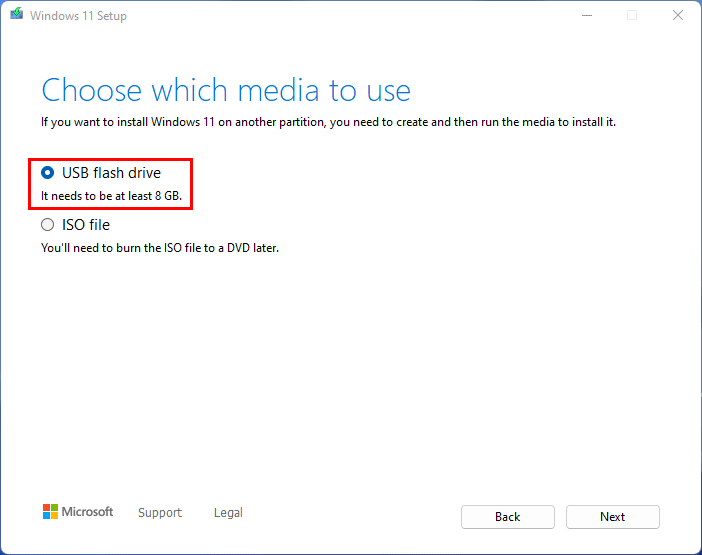
số 8. Chọn ổ đĩa flash USB được kết nối.
9. Nhấp chuột Kế tiếp. Công cụ này bắt đầu tải xuống và cài đặt Windows 11 trên USB. Toàn bộ quá trình sẽ kéo dài trong vài phút. Bạn nên kiên nhẫn chờ đợi.
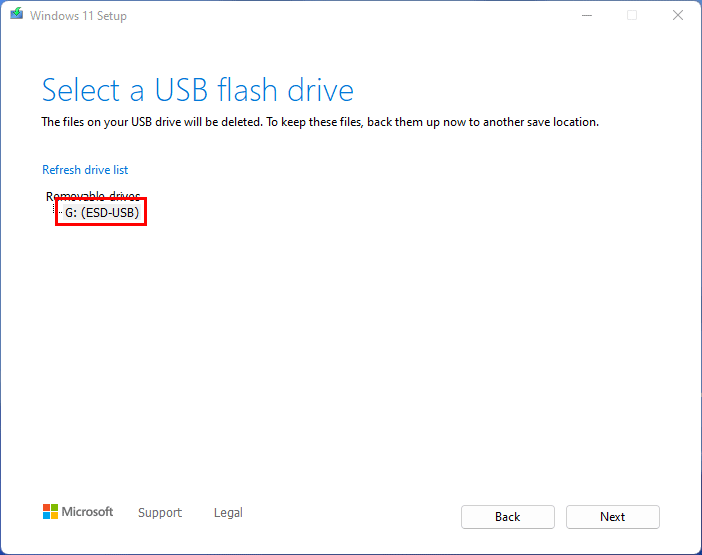
Một ổ đĩa flash USB có thể khởi động Windows 11 được chuẩn bị khi quá trình kết thúc.

Các bản sửa lỗi tốt nhất cho Windows 10/11 Công cụ tạo phương tiện không hoạt động
Nếu Windows 10/11 Công cụ tạo phương tiện không hoạt động trên PC của bạn, bạn có thể thử các phương pháp dễ dàng và hiệu quả được đề cập trong bài viết này để giải quyết vấn đề.
Cách 2: Sử dụng Rufus để tạo ổ USB có thể khởi động Windows 11
Tương tự như vậy, bạn cũng cần chuẩn bị ổ đĩa flash USB có đủ không gian và kết nối nó với máy tính của bạn.
Bước 1: Tải xuống tệp ISO Windows 11
Bây giờ, bạn có thể trực tiếp tải xuống tệp Windows 11 ISO từ Microsoft. Bạn chỉ có thể truy cập trang tải xuống phần mềm Windows 11 để tải xuống phiên bản thích hợp.
Bước 2: Sử dụng Rufus để ghi tệp ISO Windows 11 vào ổ USB
2. Nhấp vào liên kết tải xuống đầu tiên trong Tải xuống Phần để tải xuống phiên bản mới nhất.

3. Bấm đúp vào tệp Rufus EXE đã tải xuống để mở nó. Nếu bạn thấy Kiểm soát tài khoản người dùng, nhấp chuột Đúng để tiếp tục.
4. Chọn ổ USB được kết nối bên dưới Thiết bị. Thông thường, ổ USB được chọn theo mặc định nếu chỉ có một ổ USB được kết nối.
5. Nhấn vào LỰA CHỌN nút để chọn tệp ISO Windows 11 từ máy tính của bạn.
6. Lựa chọn Cài đặt Windows 11 tiêu chuẩn dưới Tùy chọn hình ảnh.
7. Lựa chọn GPT dưới Sơ đồ phân vùng.
số 8. Lựa chọn UEFI (không CSM) dưới Hệ thống mục tiêu.
9. Bạn không cần phải thực hiện bất kỳ thay đổi nào theo Hiển thị các thuộc tính ổ đĩa nâng cao.
10. Nhập tên cho ổ USB dưới Nhãn khối lượng.
11. Bạn không cần phải thực hiện bất kỳ thay đổi nào theo Hệ thống tập tin Và Kích thước cụm.
12. Bạn không cần phải thực hiện bất kỳ thay đổi nào theo Ẩn các tùy chọn định dạng nâng cao.
13. Nhấp chuột Bắt đầu.
14. Nhấp chuột ĐƯỢC RỒI Để xác nhận hoạt động.
15. Nhấp chuột Đóng Khi quá trình kết thúc.
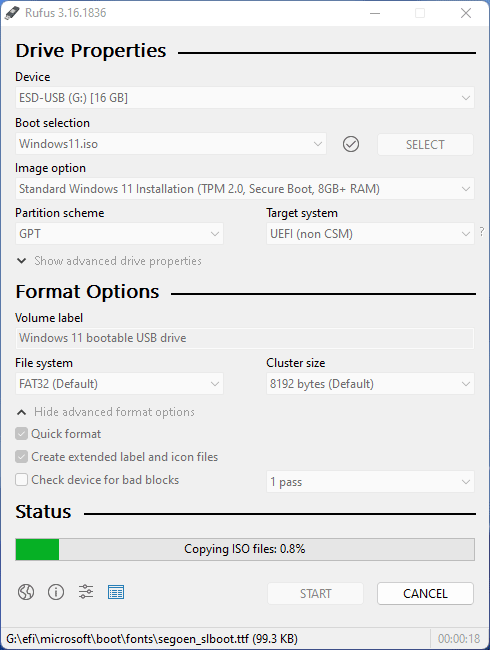
Cách 3: Sử dụng Rufus để tải xuống và cài đặt Windows 11 trên USB
Nếu bạn đã tải xuống tệp Windows 11 ISO 64-bit trên máy tính của bạn, bạn chỉ có thể sử dụng phương thức trên để ghi tệp ISO vào USB. Tuy nhiên, nếu bạn không có tệp ISO, bạn có thể sử dụng Rufus để tải xuống và sau đó ghi nó vào USB.
Bước 1: Kích hoạt tính năng tải xuống tệp ISO Windows 11 của Rufus
- Mở Rufus.
- Nhấn vào Hiển thị cài đặt ứng dụng Biểu tượng trên dòng dưới cùng.
- Lựa chọn Hàng ngày (mặc định) vì Kiểm tra cập nhật.
- Nhấn vào Đóng nút để đóng Rufus.

Bước 2: Tải xuống tệp ISO Windows 11 bằng Rufus
2. Nhấp vào nút mũi tên xuống bên cạnh LỰA CHỌN và chọn TẢI XUỐNG.
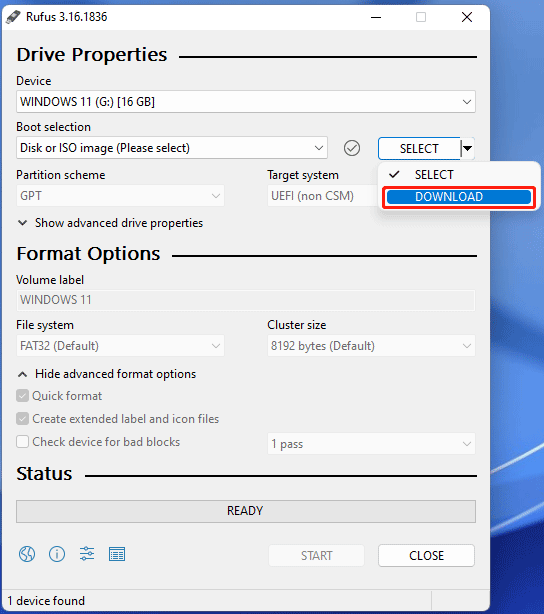
3. Sau vài giây, bạn có thể thấy giao diện hình ảnh ISO tải xuống. Sau đó, bạn có thể chọn Windows 11, phiên bản phát hành, phiên bản, ngôn ngữ và nhiều hơn nữa bạn muốn tải xuống.
4. Nhấp vào đáy Tải xuống nút và chọn một vị trí thích hợp để bắt đầu tải xuống tệp iso windows 11 trên máy tính của bạn.

Khi quá trình kết thúc, bạn sẽ nhận được tệp ISO Windows 11 trên PC.
Bước 3: Tạo ổ đĩa flash USB có thể khởi động Windows 11
Bạn có thể sử dụng các bước của Way 2 để tạo ổ đĩa flash USB có thể khởi động/cài đặt Windows 11 trên máy tính của bạn.
Khi ổ đĩa flash USB có thể khởi động Windows 11 được chuẩn bị, bạn có thể cài đặt Windows 11 từ USB.
Giới thiệu về tác giả
Stella đã làm việc trong phần mềm Minitool với tư cách là biên tập viên tiếng Anh trong hơn 7 năm. Các bài viết của cô chủ yếu bao gồm các trường khôi phục dữ liệu bao gồm phục hồi dữ liệu phương tiện lưu trữ và khôi phục dữ liệu điện thoại, tải xuống video YouTube, quản lý phân vùng và chuyển đổi video.
Cách tải Windows 11 vào ổ đĩa flash USB
Nếu bạn có kế hoạch cài đặt Windows 11 trên thiết bị của mình, bạn có thể cần một ổ USB có thể khởi động và đây là hai cách để tạo một.
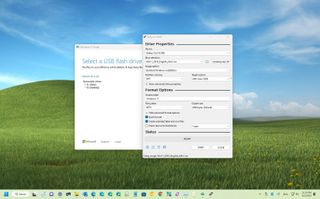
Windows 11 USB Boot Drive (Tín dụng hình ảnh: Tương lai)
Mặc dù bạn có thể cài đặt Windows 11 theo nhiều cách, nhưng nếu bạn có kế hoạch bắt đầu từ đầu, bạn thường sử dụng ổ đĩa flash USB có thể khởi động để tiến hành thiết lập. Tuy nhiên, vì bạn không thể chính thức mua một phương tiện cài đặt vật lý (ít nhất là từ Microsoft Store), bạn phải tự tạo một phương tiện.
Trên Windows 11, bạn có ít nhất hai công cụ để tải các tệp cài đặt lên ổ đĩa flash USB và làm cho nó có thể khởi động. Bạn có thể sử dụng công cụ tạo phương tiện chính thức để tải các tệp vào bộ lưu trữ có thể tháo rời. Hoặc bạn có thể sử dụng Rufus, một công cụ của bên thứ ba giúp tạo ổ đĩa flash để cài đặt hệ điều hành trên một thiết bị tương thích hoặc không tương thích dễ dàng.
Trong hướng dẫn hướng dẫn này, chúng tôi sẽ hướng dẫn bạn các bước để tạo ổ đĩa flash USB với sự hỗ trợ cho phần sụn phần mềm mở rộng (UEFI) bằng công cụ tạo Microsoft Media và Rufus.
Cách tạo USB có thể khởi động của Windows 11 trên công cụ tạo phương tiện truyền thông
Công cụ tạo phương tiện là phương pháp dễ nhất để tạo phương tiện có thể khởi động để nâng cấp hoặc cài đặt Windows 11.
Để tạo phương tiện cài đặt với công cụ tạo phương tiện, hãy kết nối ổ đĩa flash USB ít nhất là 8GB và sử dụng các bước sau:
- Mở Windows 11 Tải trang.
- Trong phần “Tạo phương tiện cài đặt Windows 11”, nhấp vào Tải ngay nút để lưu tệp trên thiết bị.
- Bấm đúp vào MediaCreationTool.exe Tệp để khởi chạy công cụ.
- Nhấn vào Chấp nhận nút để đồng ý với các điều khoản.
- (Tùy chọn) Xóa “Sử dụng các tùy chọn được đề xuất cho PC này” lựa chọn.
- Chọn đúng ngôn ngữ và phiên bản của Windows 11.
- Nhấn vào Kế tiếp cái nút.
- Chọn “Ổ đĩa flash USB” lựa chọn.
- Mẹo nhanh: Nếu thiết bị không có trong danh sách, hãy nhấp vào tùy chọn “Danh sách ổ đĩa làm mới” để cung cấp.
- Nhấn vào Kế tiếp cái nút.
- Nhấn vào Hoàn thành cái nút.
Khi bạn hoàn thành các bước, công cụ sẽ tải xuống các tệp cần thiết để tạo phương tiện có thể khởi động, sau đó bạn có thể sử dụng để khởi động máy tính để cài đặt Windows 11.
Cách tạo USB có thể khởi động của Windows 11 trên Rufus
Ngoài ra, bạn cũng có thể sử dụng Rufus, một công cụ không phải Microsoft miễn phí cho phép bạn tạo phương tiện cài đặt để cài đặt Windows 11 trên hầu hết mọi cấu hình phần cứng và phần mềm. Tiện ích cung cấp hai phương thức để tạo phương tiện cài đặt, bao gồm sử dụng tệp ISO hiện có hoặc tải xuống trực tiếp tệp từ máy chủ Microsoft.
Tạo cài đặt USB với Windows 11 ISO
Để tạo phương tiện USB với tệp ISO Windows 11 hiện có, hãy kết nối ổ đĩa flash ít nhất 8GB không gian và sử dụng các bước sau:
- Mở Rufus Tải trang.
- Trong phần “Tải xuống”, nhấp vào Rufus-4.x.exe (tiêu chuẩn) tùy chọn và lưu tệp trên máy tính của bạn.
- Bấm đúp vào Rufus-X.x.exe Tệp để khởi chạy công cụ.
- Trong phần “Thiết bị”, chọn ổ đĩa flash USB.
- Trong phần “Lựa chọn khởi động”, nhấp vào Lựa chọn nút ở phía bên phải.
- Chọn Windows 11 ISO Tệp từ vị trí thư mục.
- Nhấn vào Mở cái nút.
- Chọn “Cài đặt Windows tiêu chuẩn” tùy chọn trong cài đặt “tùy chọn hình ảnh”.
- Chọn GPT tùy chọn trong cài đặt “sơ đồ phân vùng”.
- Chọn UEFI (không CSM) tùy chọn trong cài đặt “hệ thống đích”.
- Trong phần “Hiển thị thuộc tính ổ đĩa nâng cao”, không thay đổi cài đặt mặc định (trừ khi bạn biết bạn đang làm gì).
- Trong trường “Nhãn âm lượng”, xác nhận tên cho phương tiện có thể khởi động – ví dụ: “Windows 11.”
- Trong các tùy chọn “Hệ thống tệp” và “Kích thước cụm”, không thay đổi cài đặt mặc định.
- Nhấn vào “Hiển thị các tùy chọn định dạng nâng cao” cái nút.
- Kiểm tra Định dạng nhanh lựa chọn.
- Kiểm tra “Tạo các tệp biểu tượng và nhãn mở rộng” lựa chọn.
- Nhấn vào Bắt đầu cái nút.
- (Tùy chọn) Kiểm tra “Xóa yêu cầu cho RAM 4GB+, khởi động an toàn và TPM 2.0 “ tùy chọn để tạo ổ đĩa flash USB cho các thiết bị không được hỗ trợ.
- Sổ tay: Là một phần của cài đặt “Trải nghiệm người dùng Windows”, Rufus cho phép bạn tùy chỉnh một số cài đặt khác, bao gồm khả năng thiết lập cài đặt mà không cần tài khoản Microsoft, tạo tài khoản cục bộ, thay đổi cài đặt khu vực và tắt thu thập dữ liệu và BitLocker.
- Nhấn vào ĐƯỢC RỒI nút để xác nhận.
- Nhấn vào Đóng cái nút.
Sau khi bạn hoàn thành các bước, Rufus sẽ tạo ổ đĩa flash USB để cài đặt Windows 11 trên máy tính tương thích trừ khi bạn chọn tùy chọn để tạo khả năng khởi động bỏ qua các yêu cầu của hệ thống (không được khuyến nghị).
Tạo cài đặt USB tải xuống Windows 11 ISO
Để sử dụng Rufus để tạo trình cài đặt USB Windows 11, hãy kết nối ổ USB với đủ không gian và sau đó sử dụng các bước sau:
- Mở Rufus Tải trang.
- Trong phần “Tải xuống”, nhấp vào Rufus-4.x.exe (tiêu chuẩn) tùy chọn và lưu tệp trên máy tính của bạn.
- Bấm đúp vào Rufus-X.xx.exe Tệp để khởi chạy công cụ.
- Nhấn vào Cài đặt nút (nút thứ ba từ bên trái) ở dưới cùng của trang.
- Trong phần “Cài đặt”, sử dụng “Kiểm tra cập nhật” Menu thả xuống và chọn Hằng ngày lựa chọn.
- Mẹo nhanh: Các bước này là cần thiết để bật tính năng tải xuống ISO.
- Nhấn vào Đóng cái nút.
- Đóng Rufus dụng cụ.
- Khởi động lại Rufus dụng cụ.
- Trong phần “Thiết bị”, chọn ổ đĩa flash USB.
- Trong phần “Lựa chọn khởi động”, nhấp vào xuống mũi tên nút bên phải và chọn Tải xuống.
- Nhấn vào Tải xuống cái nút.
- Sử dụng menu thả xuống “Phiên bản” và chọn Windows 11 lựa chọn.
- Nhấn vào Tiếp tục cái nút.
- Chọn bản dựng mới nhất – ví dụ: 22H2 (bản dựng 22621.1702 – 2023.05).
- Nhấn vào Tiếp tục cái nút.
- Sử dụng menu thả xuống “Phiên bản” và chọn Windows 11 Home/Pro lựa chọn.
- Nhấn vào Tiếp tục cái nút.
- Chọn ngôn ngữ cài đặt của bạn trong cài đặt “Ngôn ngữ”.
- Mẹo nhanh: Nếu bạn đang ở Hoa Kỳ, hãy chọn “Tiếng Anh” Tùy chọn, không “Quốc tế Anh.”
- Nhấn vào Tiếp tục cái nút.
- Chọn 64 bit Tùy chọn vì Windows 11 không có 32 bit trong cài đặt “Kiến trúc”.
- Nhấn vào Tải xuống cái nút.
- Chọn vị trí thư mục để tải xuống tệp ISO.
- Nhấn vào Cứu cái nút.
- Chọn “Cài đặt Windows tiêu chuẩn” tùy chọn trong cài đặt “tùy chọn hình ảnh”.
- Chọn GPT tùy chọn trong cài đặt “sơ đồ phân vùng”.
- Chọn UEFI (không CSM) tùy chọn trong cài đặt “hệ thống đích”.
- Trong phần “Hiển thị thuộc tính ổ đĩa nâng cao”, không thay đổi cài đặt mặc định (trừ khi bạn biết bạn đang làm gì).
- Trong trường “Nhãn âm lượng”, xác nhận tên cho phương tiện có thể khởi động – ví dụ: “Windows 11.”
- Trong các tùy chọn “Hệ thống tệp” và “Kích thước cụm”, không thay đổi cài đặt mặc định.
- Nhấn vào “Hiển thị các tùy chọn định dạng nâng cao” cái nút.
- Kiểm tra Định dạng nhanh lựa chọn.
- Kiểm tra “Tạo các tệp biểu tượng và nhãn mở rộng” lựa chọn.
- Nhấn vào Bắt đầu cái nút.
- (Tùy chọn) Kiểm tra “Xóa yêu cầu cho RAM 4GB+, khởi động an toàn và TPM 2.0 “ tùy chọn để tạo ổ đĩa flash USB cho các thiết bị không được hỗ trợ.
- Nhấn vào ĐƯỢC RỒI nút để xác nhận.
- Nhấn vào Đóng cái nút.
Sau khi bạn hoàn thành các bước, công cụ sẽ tải xuống tệp ISO và tạo phương tiện có thể khởi động mà bạn có thể sử dụng ngay cả trên các máy tính không đáp ứng các yêu cầu tối thiểu.
Nhiêu tai nguyên hơn
Để biết thêm các bài viết hữu ích, phạm vi bảo hiểm và câu trả lời cho các câu hỏi phổ biến về Windows 10 và Windows 11, hãy truy cập các tài nguyên sau:
Tải xuống Windows 11
Có 3 tùy chọn bên dưới để cài đặt hoặc tạo phương tiện Windows 11. Kiểm tra từng cái để xác định tùy chọn tốt nhất cho bạn.
Nếu bạn đang nâng cấp từ Windows 10, chúng tôi khuyên bạn nên đợi cho đến khi bạn được thông báo thông qua Windows Update rằng việc nâng cấp đã sẵn sàng cho PC của bạn.
Trước khi cài đặt, vui lòng tham khảo ứng dụng kiểm tra sức khỏe PC để xác nhận thiết bị của bạn đáp ứng các yêu cầu hệ thống tối thiểu cho
Windows 11 và kiểm tra trạng thái thông tin phát hành Windows cho các sự cố đã biết có thể ảnh hưởng đến thiết bị của bạn.
Trợ lý cài đặt Windows 11
Đây là tùy chọn tốt nhất để cài đặt Windows 11 trên thiết bị mà bạn hiện đang sử dụng. Nhấp chuột Tải ngay để bắt đầu.
Yêu cầu hệ thống cho Windows 11 và hãy chắc chắn kiểm tra Câu hỏi thường gặp, kiểm tra sức khỏe PC Và Trạng thái thông tin phát hành Windows.
Trợ lý này dành cho những người muốn:
- Nâng cấp PC Windows 10 lên Windows 11.
- Bạn có giấy phép Windows 10.
- PC của bạn phải có Windows 10, phiên bản 2004 hoặc cao hơn được cài đặt để chạy Trợ lý cài đặt.
- PC của bạn phải có 9 GB dung lượng đĩa miễn phí để tải xuống Windows 11.
- Lựa chọn Chạy. Bạn cần phải là quản trị viên để chạy công cụ này.
- Khi công cụ xác nhận phần cứng thiết bị tương thích, bạn sẽ được trình bày với các điều khoản cấp phép. Lựa chọn Chấp nhận và cài đặt.
- Khi công cụ đã sẵn sàng, hãy nhấp vào Khởi động lại ngay bây giờ nút để hoàn thành cài đặt trên máy tính của bạn.
- Có thể mất một thời gian để cài đặt Windows 11 và PC của bạn sẽ khởi động lại một vài lần. Hãy chắc chắn rằng bạn không tắt máy tính của bạn.
Lưu ý: Trợ lý cài đặt Windows 11 không chạy trên PC dựa trên ARM. Nó chỉ được hỗ trợ cho PC sử dụng bộ xử lý x64. Nếu bạn cần phương tiện cài đặt để cài đặt Windows 11 trên một PC khác, hãy xem Tạo phương tiện cài đặt Windows 11.
Tạo phương tiện cài đặt Windows 11
Nếu bạn muốn thực hiện cài đặt cài đặt cài đặt lại hoặc xóa Windows 11 trên PC mới hoặc đã sử dụng, hãy sử dụng tùy chọn này để tải xuống công cụ tạo phương tiện để tạo USB hoặc DVD có thể khởi động.
Để bắt đầu, trước tiên bạn cần một giấy phép để cài đặt Windows 11 hoặc có thiết bị Windows 10 đủ điều kiện để nâng cấp lên Windows 11.
Hãy chắc chắn rằng bạn có:
- Kết nối Internet (phí cung cấp dịch vụ Internet có thể áp dụng).
- Đủ lưu trữ dữ liệu có sẵn trên máy tính, USB hoặc ổ đĩa ngoài mà bạn đang tải xuống .Tệp ISO đến.
- Một đĩa DVD trống với ít nhất 8GB (và đầu ghi DVD) để tạo đĩa có thể khởi động. Chúng tôi khuyên bạn nên sử dụng USB trống hoặc DVD trống, bởi vì bất kỳ nội dung nào trên đó sẽ bị xóa trong quá trình cài đặt.
- Nếu bạn nhận được một tệp hình ảnh đĩa của người Viking là quá lớn, trong khi cố gắng ghi đĩa khởi động DVD từ tệp ISO, hãy xem xét sử dụng DVD lớp kép công suất cao hơn.
- Có CPU 64 bit: Windows 11 chỉ có thể chạy trên CPU 64 bit. Để xem máy tính của bạn có một cái nào không, hãy truy cập Cài đặt> Hệ thống> Giới thiệu hoặc tìm kiếm thông tin hệ thống trên mạng trong các cửa sổ và xem theo loại hệ thống.”
- Công cụ tạo phương tiện Windows 11 chỉ tạo phương tiện cài đặt cho bộ xử lý x64. Đối với PC dựa trên cánh tay, bạn nên đợi cho đến khi bạn được thông báo thông qua Windows Update rằng việc nâng cấp đã sẵn sàng cho PC của bạn.
- CẢNH BÁO: Cài đặt phương tiện Windows 11 trên PC không đáp ứng các yêu cầu hệ thống tối thiểu Windows 11 không được khuyến nghị và có thể dẫn đến các vấn đề tương thích. Nếu bạn tiến hành cài đặt Windows 11 trên PC không đáp ứng các yêu cầu, PC đó sẽ không còn được hỗ trợ nữa và sẽ không được quyền nhận cập nhật. Thiệt hại cho PC do thiếu khả năng tương thích không được bảo hành.
Ghi chú: Xem thông số kỹ thuật của thiết bị Windows 11 để biết các yêu cầu nâng cấp và các tính năng được hỗ trợ. Một số tính năng nhất định yêu cầu phần cứng bổ sung. Chúng tôi cũng khuyên bạn nên truy cập trang web nhà sản xuất PC của bạn để biết thông tin về trình điều khiển cập nhật và khả năng tương thích phần cứng.
- Sau khi tải xuống, Chạy công cụ tạo phương tiện. Bạn cần phải là quản trị viên để chạy công cụ này.
- Nếu bạn đồng ý với các điều khoản cấp phép, chọn Chấp nhận.
- Trên Bạn muốn làm gì? Trang, chọn Tạo phương tiện cài đặt cho PC khác, và sau đó chọn Kế tiếp.
- Chọn ngôn ngữ, phiên bản và kiến trúc (64 bit) cho Windows 11.
- Chọn phương tiện nào bạn muốn sử dụng:
- Ổ đĩa flash USB: Đính kèm ổ đĩa flash USB trống với ít nhất 8GB không gian. Bất kỳ nội dung nào trên ổ flash sẽ bị xóa.
- Tệp ISO: Lưu tệp ISO vào PC của bạn. Điều này có thể được sử dụng để tạo DVD có thể khởi động. Sau khi tải xuống tệp, bạn có thể đến vị trí mà tệp được lưu hoặc chọn Mở đầu đốt DVD, và làm theo các hướng dẫn để ghi tệp vào DVD.
- Để kiểm tra các bản cập nhật ngay bây giờ, chọn nút Bắt đầu, sau đó truy cập Cài đặt> Cập nhật Windows, và chọn Kiểm tra cập nhật. Bạn cũng có thể muốn truy cập trang web hỗ trợ của nhà sản xuất thiết bị của mình cho bất kỳ trình điều khiển bổ sung nào có thể cần.
Ghi chú: Trình điều khiển cho các thiết bị bề mặt có thể được tìm thấy trên trình điều khiển tải xuống và phần sụn cho trang Surface.
Trước khi bạn cài đặt Windows 11, đó là một ý tưởng tốt để lưu bất kỳ công việc nào và sao lưu PC của bạn trước khi bạn bắt đầu. Nếu bạn đã sử dụng công cụ tạo phương tiện để tải xuống tệp ISO cho Windows 11, hãy nhớ ghi nó vào DVD trước khi làm theo các bước sau:
- Đính kèm ổ đĩa flash USB hoặc chèn DVD trên PC nơi bạn muốn cài đặt Windows 11.
- Khởi động lại PC của bạn.
- Nếu PC của bạn không tự động khởi động trên phương tiện USB hoặc DVD, bạn có thể phải mở menu khởi động hoặc thay đổi thứ tự khởi động trong cài đặt BIOS hoặc UEFI của PC của bạn.
- Để mở menu khởi động hoặc thay đổi thứ tự khởi động, bạn thường cần nhấn phím (chẳng hạn như F2, F12, Xóa hoặc ESC) ngay sau khi bạn bật PC. Để biết hướng dẫn truy cập menu khởi động hoặc thay đổi thứ tự khởi động cho PC của bạn, hãy kiểm tra tài liệu đi kèm với PC của bạn hoặc truy cập trang web của nhà sản xuất.
- Nếu bạn không thấy thiết bị truyền thông USB hoặc DVD được liệt kê trong các tùy chọn khởi động, bạn có thể cần liên hệ với nhà sản xuất PC để được hướng dẫn tạm thời vô hiệu hóa khởi động an toàn trong cài đặt BIOS của bạn.
- Nếu thay đổi menu hoặc đơn hàng khởi động không hoạt động và PC của bạn ngay lập tức khởi động vào hệ điều hành bạn muốn thay thế, có thể PC đã không tắt hoàn toàn. Để đảm bảo PC tắt hoàn toàn, hãy chọn nút nguồn trên màn hình đăng nhập hoặc trên menu Bắt đầu và chọn Tắt.
- Trên Cài đặt Windows trang, chọn tùy chọn ngôn ngữ, thời gian và bàn phím của bạn, sau đó chọn Kế tiếp.
- Lựa chọn Cài đặt Windows.
